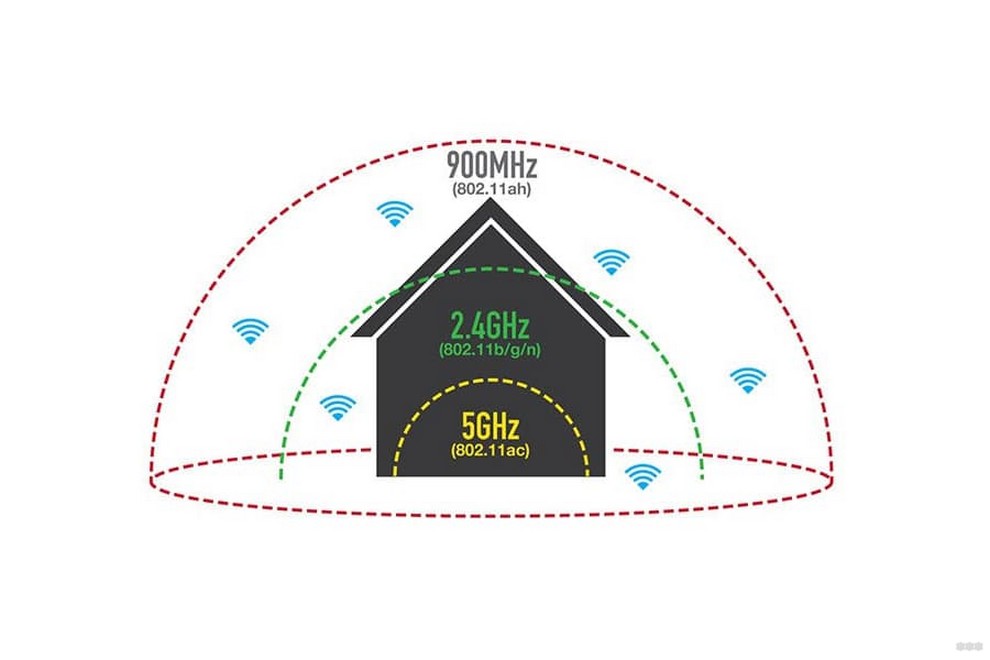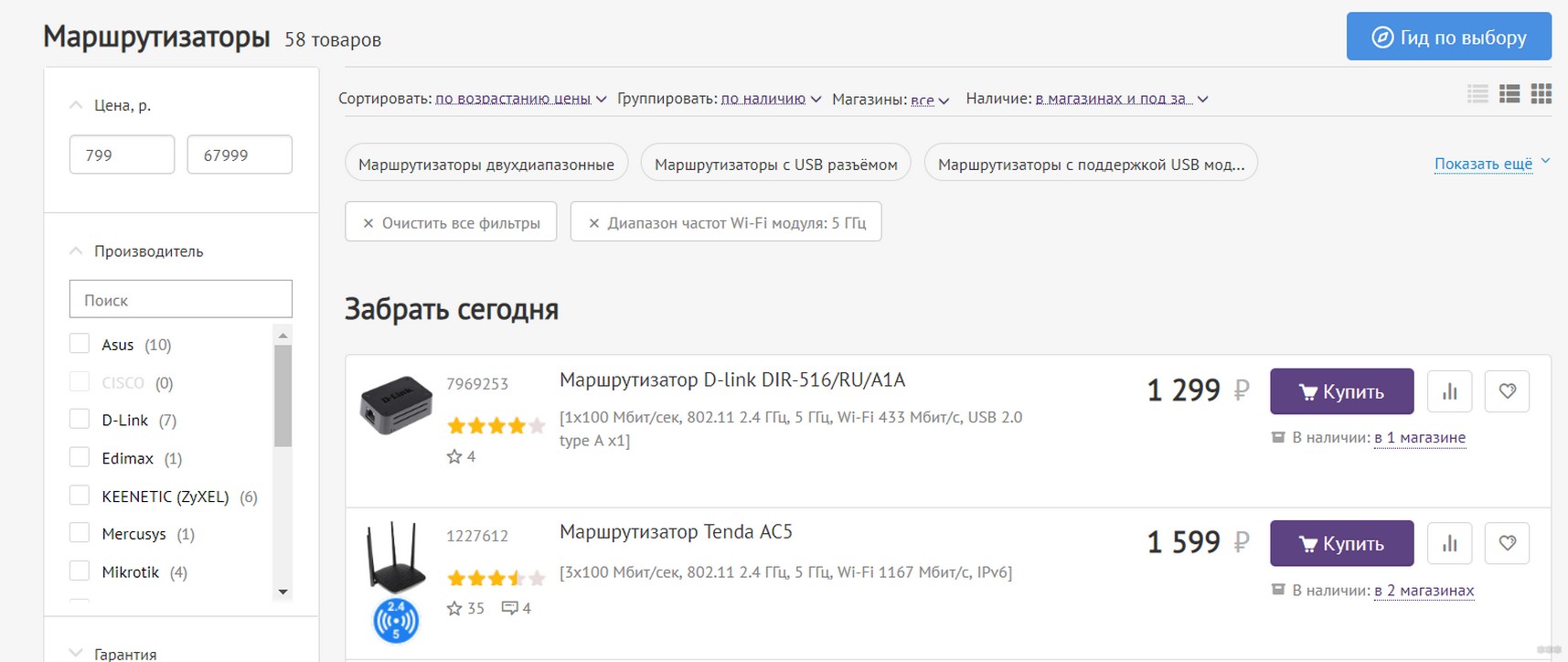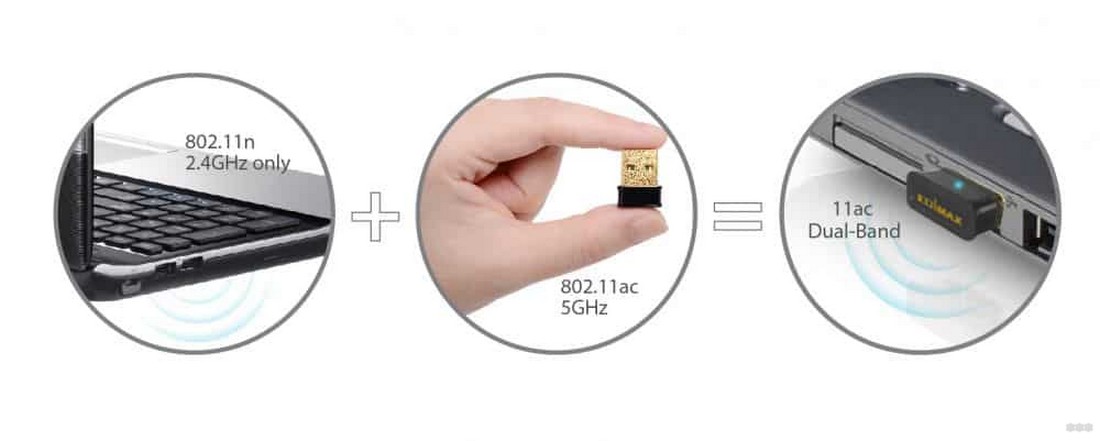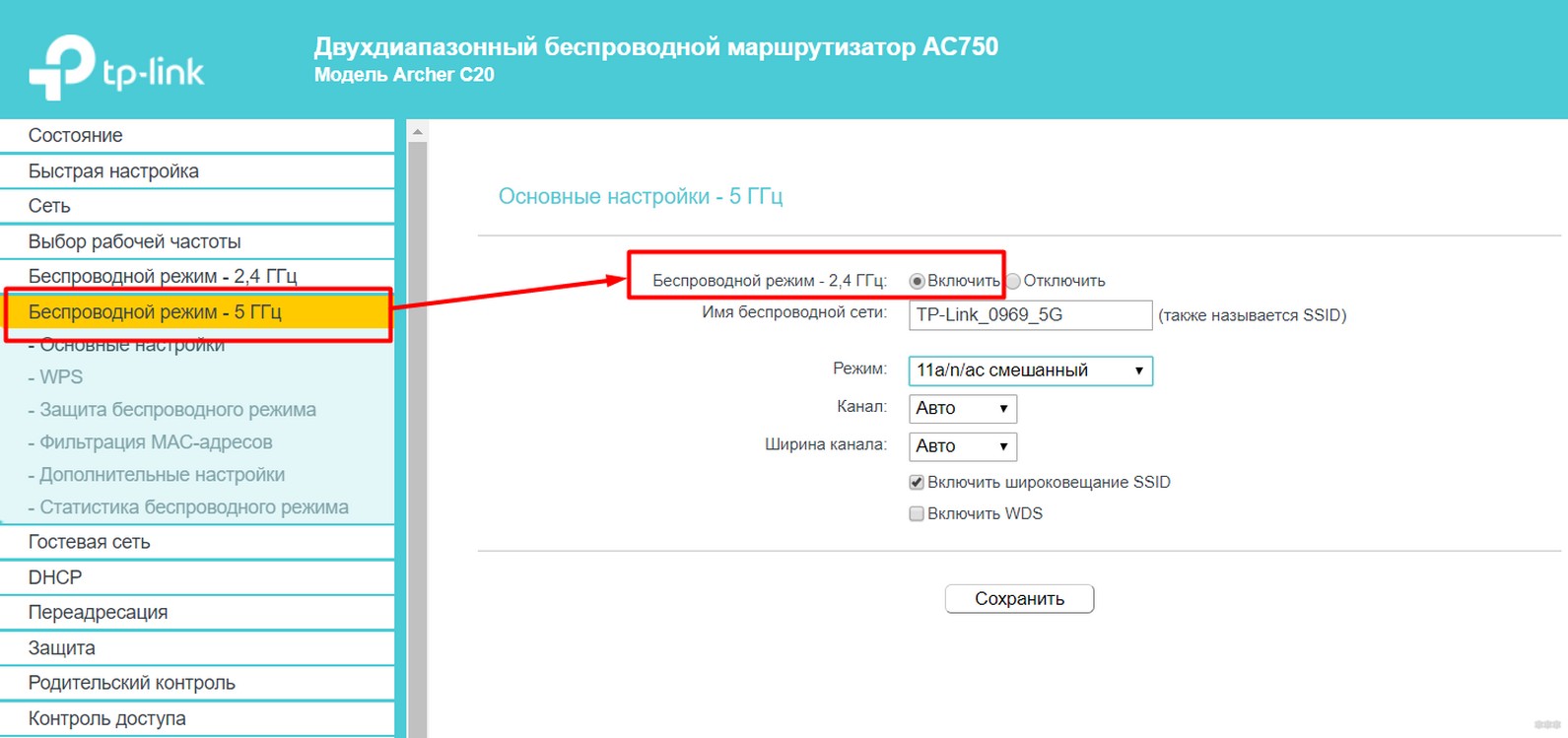- Как включить, отключить и настроить 5 ГГц на Wi-Fi роутере?
- Работа, настройка и управление Wi-Fi 5 ГГц на роутере
- TP-Link
- ASUS
- Keenetic
- Wi-Fi 5 GHz: современная необходимость или развод маркетолога?
- Кратко
- Преимущества
- Недостатки
- Каналы
- Что нужно для работы?
- Роутеры
- Как подключиться?
- Как включить?
- Законно ли это?
Как включить, отключить и настроить 5 ГГц на Wi-Fi роутере?
Я очень часто встречаю разные вопросы связанные с настройкой Wi-Fi сети в диапазоне 5 ГГц на Wi-Fi роутерах. Так же заметил, что некоторые люди хотят включить и настроить 5 ГГц на тех роутерах, где это в принципе сделать не возможно, так как роутер просто физически не поддерживает данный диапазон. Поэтому, я решил сделать отдельную статью на эту тему и рассказать, на каких роутерах можно включить частоту 5 ГГц, и как правильно ее настроить. Так же покажу, как отключить Wi-Fi на частоте 5 ГГц на роутерах популярных производителей.
Ничего сложного в этом нет, но обо всем по порядку. Есть обычные роутеры, а есть двухдиапазонные. Обычные (они же однодиапазонные) раздают только одну Wi-Fi сеть в диапазоне 2.4 ГГц. Двухдиапазонные раздают две Wi-Fi сети, в диапазоне 2.4 ГГц и 5 ГГц. Об этом всегда написано в характеристиках, на коробке роутера, в инструкции. Если завялена поддержка стандарта 802.11ac (или, например, написано AC1200) , или 802.11ax, значит роутер точно двухдиапазонный и поддерживает частоту 5 ГГц, так как эти стандарты Wi-Fi работают только на этой частоте. Если роутер не двухдиапазонный, поддерживает только 2.4 ГГц, то включить 5 ГГц не получится. Это не настройки или прошивка, а поддержка на аппаратном уровне. Так же поддержка должна быть со стороны устройства (клиента) . Я писал об этом в статье как включить и настроить Wi-Fi 5 ГГц на ноутбуке или компьютере и почему ноутбук, смартфон, или планшет не видит Wi-Fi сеть 5 GHz.
Работа, настройка и управление Wi-Fi 5 ГГц на роутере
Если роутер поддерживает 2.4 ГГц и 5 ГГц, то в его веб-интерфейсе (на странице с настройками, или в приложении на телефоне) есть настройки отдельно для каждого диапазона. Для каждой сети можно задать разные имена и пароли. Ну и отдельно задаются настройки канала, ширины канала, режим сети, настройки безопасности и т. д. В настройках каждого роутера есть возможность отключить и включить отдельно каждый диапазон. Например, можно выключить Wi-Fi сеть на 5 ГГц и при необходимости включить ее. Как правило нужно просто убрать/поставить галочку и сохранить настройки.
На всех двухдиапазонных роутерах по умолчанию включены оба диапазона. Если сделать сброс настроек роутера, то он будет раздавать две Wi-Fi сети. Заводские имена этих сетей (SSID) обычно указаны снизу роутера на наклейке. В конце имени сети в диапазоне 5 ГГц обычно есть «_5G». Но есть роутеры, например Keenetic, на которых включена функция, которая объединяет две Wi-Fi сети (в разных диапазонах) в одну (две сети с одинаковым именем) . Устройства видят одну сеть, подключаются к ней и автоматически выбирают лучший диапазон.
Так как отключить, включить и настроить беспроводную сеть в диапазоне 5 ГГц на роутере можно как правило на одной странице (в одном разделе веб-интерфейса) , то я буду показывать, как выполнить все эти действия на примере роутеров разных производителей.
TP-Link
Для начала нужно зайти в настройки роутера TP-Link, или использовать приложение TP-Link Tether для управления с телефона (если ваш роутер поддерживает эту функцию) .
На роутерах с новым веб-интерфейсом настройки диапазона 5 GHz находятся в разделе «Дополнительные настройки» – «Беспроводной режим» – «Настройки беспроводного режима». Там есть вкладка «5 ГГц», где можно отключить или включить Wi-Fi сеть убрав/поставив галочку возле «Включить беспроводное вещание». Можно сменить имя сети, пароль, выставить мощность передатчика и т. д. Если сеть работает быстро и стабильно, то я не рекомендую менять заводские настройки (кроме имени и пароля) .
Там же могут быть настройки функции Smart Connect. Если она включена, то устройства будут видеть одну сеть и сами выбрать диапазон для соединения. Имя сети и пароль будут установлены одинаковые для обеих диапазонов.
На некоторых моделях роутеров TP-Link настройки диапазона 5 ГГц выглядят вот так:
А на роутерах со старым веб-интерфейсом эти настройки находятся в разделе «Беспроводной режим — 5 ГГц»:
А отключить или включить сеть на определенной частоте можно в разделе «Выбор рабочей частоты».
Просто снимите/установите галочку возле нужной частоты и сохраните настройки. Не забывайте сохранять настройки роутера после смены параметров!
ASUS
Изменить параметры Wi-Fi сети диапазона 5 ГГц на роутере ASUS можно в веб-интерфейсе, в разделе «Беспроводная сеть». Там в выпадающем меню нужно выбрать частотный диапазон «5GHz», задать нужные параметры и сохранить настройки. Если не знаете как зайти в настройки роутера ASUS — смотрите эту статью.
Отключить или включить 5 ГГц можно на вкладке «Профессионально». Выбираем нужный диапазон и ниже возле пункта «Включить радиомодуль» ставим «Да» или «Нет».
Сохраните настройки и перезагрузите роутер.
Keenetic
Настройки Wi-Fi 5 ГГц на роутерах Keenetic находятся в разделе «Мои сети и Wi-Fi» – «Домашняя сеть». Возможно вам пригодится инструкция по входу в настройки роутеров Keenetic.
По умолчанию включена функция Band Steering. Она синхронизирует настройки Wi-Fi в диапазоне 2.4 и 5 ГГц и устройства видят одну сеть. Выбор диапазона происходит автоматически. Если вы хотите задать разные настройки Wi-Fi для сети на 2.4 ГГц и 5 ГГц, то Band Steering нужно отключить.
Отключить и включить диапазон 5 ГГц можно отдельным переключателем.
Там же есть ссылка на страницу с дополнительными настройками диапазона 5 ГГц. Нажав на нее мы получаем доступ к настройкам имени сети, пароля, мощности передатчика, настройкам канала и ширины канала, режима работы сети и т. д.
Можно даже настроить расписание работы Wi-Fi сети в отдельном диапазоне. Не забудьте сохранить настройки после смены параметров.
Я постепенно буду добавлять информацию по настройкам диапазона 5 ГГц на других роутерах. Если вы не нашли инструкцию для своего роутера, или у вас остались какие-то вопросы, то пишите в комментариях. Всем обязательно отвечу и постараюсь помочь.
71
139826
Сергей
Советы по настройке роутеров (общие)
Wi-Fi 5 GHz: современная необходимость или развод маркетолога?
Привет! Сегодня попытаюсь объяснить для обычного человека, что такое Wi-Fi 5 ГГц и с чем его едят. Бонусом – чем он лучше стандартного 2,4 ГГц, стоит ли его переходить и небольшие нюансы по использованию в новых реалиях. Если стало интересно – читаем дальше. Как всегда по плану – сначала короткий ответ, а затем подробная информация для тех, кто хочет узнать больше. Предлагаю уже начать!
Кратко
Если очень кратко – 5 GHz (или по-русски 5 ГГц, 5 гигагерц) – это частота радиосигнала на которой передаются данные в Wi-Fi.
Откуда же этот шум и выделение этой цифры «5». Дело в том, что с незапамятных времен многие рабочие частоты домашнего радиооборудования (речь идет не только про роутеры, а например радиопульты) использовали частоту 2,4 ГГц. На ней же работали и роутеры первых стандартов – до 802.11n. Ее же использовали и телефоны с ноутбуками. Частота 2,4 ГГц была само собой разумеющимся явлением, что о нем никто и не говорил вслух.
Со временем устройств прибавилось – здесь стали не только роутера и телефоны, но и принтеры, сканеры, домашняя техника, да и у соседей устройств с Wi-Fi поприбавилось. К тому же выросли размеры на передачу тех же качественных видео – раньше 4K никто и не думал смотреть через интернет.
Как итог – нагрузка на сеть увеличилась, частотный диапазон оказался перегружен, скоростей стало не хватать. Как решение – уход в новый диапазон 5 ГГц с поддержкой старого и всеми плюсами нового. Сейчас сюда идут все устройства.
Обеспечивающий новую технологию стандарт – IEEE 802.11ac.
Основные различия можете увидеть в блоках ниже – преимущества и недостатки в сравнении двух диапазонов. Основная разница – отличие в диапазонах частот.
Преимущества
Теперь коротко про преимущества нового диапазона по сравнению с 2,4 ГГц:
- Выше скорость. Стандарт 802.11ac – до 6,77 Гбит/с при 8 антеннах в режиме MU MIMO, а технология Beamforming дает лучшую направленность лучей на конечное устройство. Новый 802.11ax обещается еще лучше. Предыдущий – 801.11n – до 450 Мбит/с (а в норме – до 300 Мбит/с).
- Меньше загруженность беспроводной сети и помех – и правда, ведь далеко не все соседи перешли на новые роутеры.
- Стандарт обратно совместимый. К тому же многие роутер работают в двух диапазонах – т.е. старые устройства будут спокойно работать на старых скоростях без особых конфликтов.
- Больше непересекающихся каналов (до 33 каналов) – здесь и правда все свободно, а ширина канало больше.
Недостатки
Но не все бывает так радужно. Хоть технология уже не новая, но проблемы с ней встречаются и сейчас:
- Устройства стоят достаточно дорого. Речь идет о центральных домашних роутерах. Ценник на них завышается от старых минимум на 1000 рублей.
- Старые устройства совместимы, но не работают на высоких скоростях с ним – это и ежу понятно, но дома-то обновить все телефоны и ноутбуки будет очень накладно.
- Меньше площадь покрытия (40-60 метров) сигнала, ухудшенная пробиваемость через стены – но для простой квартиры обычно хватает. Это из физики – чем короче длина волны (чем больше частота), тем эта волна хуже обходит препятствия.
Каналы
Привожу сводную табличку каналов обоих стандартов, вдруг кому пригодится:
| Канал | Частота | Канал | Частота |
|---|---|---|---|
| 1 | 2.412 | 34 | 5.170 |
| 2 | 2.417 | 36 | 5.180 |
| 3 | 2.422 | 38 | 5.190 |
| 4 | 2.427 | 40 | 5.200 |
| 5 | 2.432 | 42 | 5.210 |
| 6 | 2.437 | 44 | 5.220 |
| 7 | 2.442 | 46 | 5.230 |
| 8 | 2.447 | 48 | 5.240 |
| 9 | 2.452 | 52 | 5.260 |
| 10 | 2.457 | 56 | 5.280 |
| 11 | 2.462 | 60 | 5.300 |
| 12 | 2.467 | 64 | 5.320 |
| 13 | 2.472 | 100 | 5.500 |
| 104 | 5.520 | ||
| 108 | 5.540 | ||
| 112 | 5.560 | ||
| 116 | 5.580 | ||
| 120 | 5.600 | ||
| 124 | 5.620 | ||
| 128 | 5.640 | ||
| 132 | 5.660 | ||
| 136 | 5.680 | ||
| 140 | 5.700 | ||
| 147 | 5.735 | ||
| 149 | 5.745 | ||
| 151 | 5.755 | ||
| 153 | 5.765 | ||
| 155 | 5.775 | ||
| 157 | 5.785 | ||
| 159 | 5.795 | ||
| 161 | 5.805 | ||
| 163 | 5.815 | ||
| 165 | 5.825 |
Что нужно для работы?
Для работы в сети 5 ГГц нужны всего 2 вещи:
- Сам маршрутизатор с поддержкой 5 ГГц (подойдут двухдиапазонные).
- Устройство с поддержкой 5 ГГц – ноутбуки, смартфоны, планшеты, адаптеры и т.д.
Если оба устройства поддерживают эту сеть, они спокойно смогут на ней соединиться и работать.
Те, которые поддерживают стандарт 802.11ac – для подтверждения смотрите характеристики вашего устройство. Актуально и для ноутбуков, и для телефонов.
Роутеры
Было бы это только начала, я бы привел в пример несколько моделей. А так одни из самых топовых на текущий момент:
- TP-Link Archer C1200 – 3 антенны, до 1200 Мбит/с, 4 гигабитных порта, USB, 4G – около 4200 рублей.
- ASUS RT-AC51U – 2 антенны, 733 Мбит/с, 4 стомегабитных порта, 4G – 2600 рублей.
- TP-Link Archer C60 – 5 антенн, 867 Мбит/с, 4 порта 100 Мбит/с – 3000 рублей.
А так выбор очень широк в наших магазинах, есть даже модели за 1300 рублей:
Оптимальные бренды для выбора:
Нет роутеров, которые работают на частоте 4 ГГц.
Как подключиться?
Сама процедура подключения и на компьютере, и на телефоне одинаковая. Открытым остается вопрос лишь в поддержки. То, что было куплено недавно, наверняка поддерживает эту частоту 5 ГГц. Старые же устройства могут и не работать.
Ищите в спецификациях своего устройства стандарт – если там написано 802.11ac – то все нормально. Иначе – ничего не получится.
Телефон поменять обычно сложно, да и не нужно ради скорости. Но ноутбук или компьютер тоже ведь могут цепляться по вафле к домашним устройствам. Некоторые современные ноутбуки позволяют даже менять встроенный модуль Wi-Fi (они уже идут как модульные карты), но проще всего – приобрести внешний USB адаптер:
Поставили себе такой свисток и спокойно работаете. Вариантов эти девайсов очень много, ценник тоже – от очень доступного до непонятно дорогого. Отмечу, что они тоже работают обычно в двух диапазонах частот Wi-Fi – 2,4 и 5 ГГц.
В стационарный компьютер можно взять не USB адаптер, а полноценную карту в PCI разъем:
С телевизорами же все намного сложнее. Не все они понимают внешние USB адаптеры, так что проще будет купить приставку. Но нужно ли так заморачиваться? Лично я не стал, старого пока хватает.
Как включить?
Активация работы второй точки доступа Wi-Fi в 5 GHz происходит в самом модеме. Рекомендую поискать настройки под свою модель на нашем сайте через поиск (просто введите в форму поиска на нашем сайте точное название вашей модели и скорее всего найдете статью с настройками). Если что – пишите в комментарии, будем разбираться.
На картинке выше пример для TP-Link Archer C20. Кто опытный, увидит, что просто здесь продублированы вкладки для разных сетей, и для каждого диапазон вводятся свои настройки. К слову, сетей тоже будет видно две, если вы активируете оба режима.
Некоторые модели у себя в настройках поддерживают одновременную работу только одной сети, и вместо включения предварительно нужно переключить диапазон. Делается это примерно на такой же вкладке в настройках роутера – нужно перейти сначала в конфигуратор роутера (ищите свою модель на нашем сайте).
Законно ли это?
Да! Сети в диапазоне 5 ГГц разрешено использовать в домашних условиях, при условии, что мощность передачи меньше 100 мВт (все роутеры). Не требуется дополнительная регистрация!
- От 20 декабря 2011 г. – разрешение использования частот 5150-5350 МГц.
- От 29 февраля 2016 г. – разрешение использования частот 5650-5850 МГц.
Вот и все. Если остались какие-то вопросы, оставляйте их в комментариях. Я обязательно постараюсь на них ответить. Всем до скорого!